モバイル(iOS/Android)での棚卸しの実施
モバイル端末の Convi.BASE 棚卸しアプリケーションを使って、数量を伴った棚卸しの方法を説明します。
モバイル端末に棚卸しアプリケーションをインストールする方法や基本的な使い方は、「Convi.BASE モバイル版(iOS/Android)棚卸しオプションユーザーガイド」を参照してください。
棚卸しの流れ
モバイル端末では、次の流れで数量を伴う棚卸しを実施します。
棚卸しデータの受信と棚卸し階層の設定
棚卸しデータの受信や棚卸し階層の設定は、次のマニュアルを参照してください。
ラベルを読取って数量を伴う棚卸しを実施する
棚卸しを実施するビューで、右下の「スキャン」をタップします。

「スキャン」画面で、物品に貼られたラベルを読取ります。
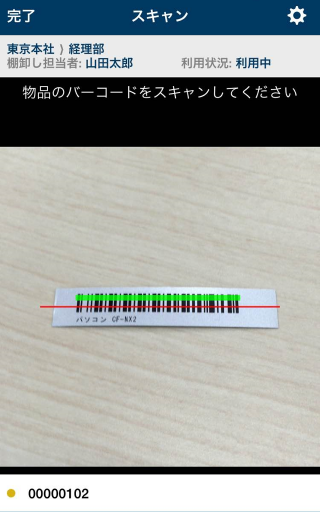
読取った物品の数量を入力します。小数も入力できます。
灰色で表示されている数字は、Convi.BASE に登録されている棚卸し前の数量です。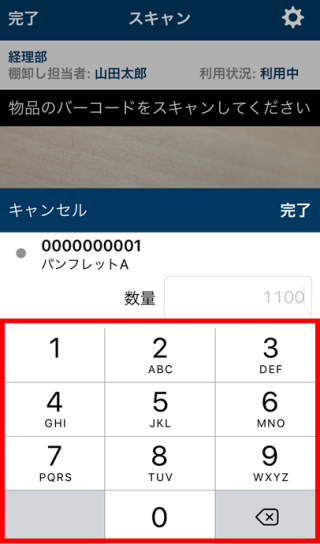
「完了」ボタンをタップします。
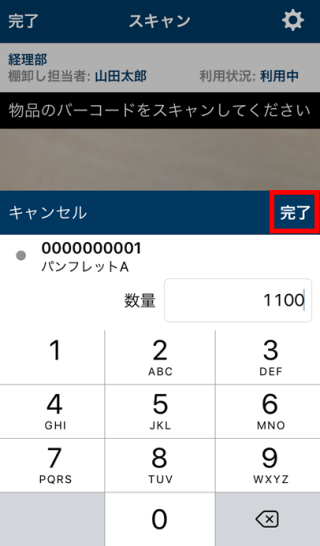
読取ったラベルの物品の棚卸しができます。引き続き、他の物品を棚卸ししてください。
棚卸しによって変更された項目を確認する
棚卸しによって物品の階層や数量を変更した項目は、物品情報の画面で赤文字で表示されます。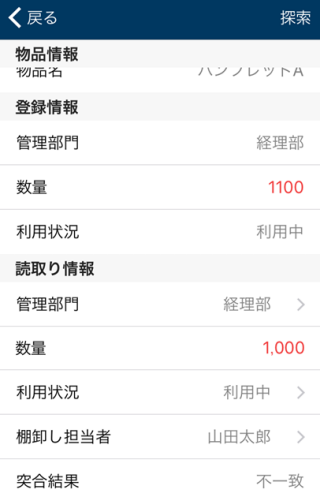
棚卸し結果を送信する
「送受信」ボタンをタップします。

「棚卸しデータ送信」をタップし、読取り結果を送信します。
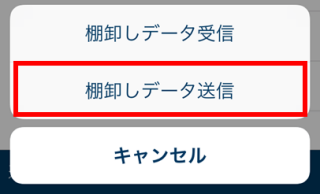
「X 件の読取り結果をサーバーに送信します。よろしいですか?」画面で、「送信」をタップします。

棚卸し結果が Convi.BASE に送信されます。
数量を修正する
ラベルをスキャンして入力した数量を修正する方法です。
物品の一覧画面の「履歴」タブで、数量を変更する物品をタップします。
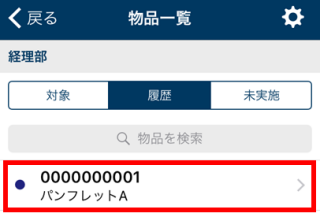
「読取り情報」の「数量」をタップします。
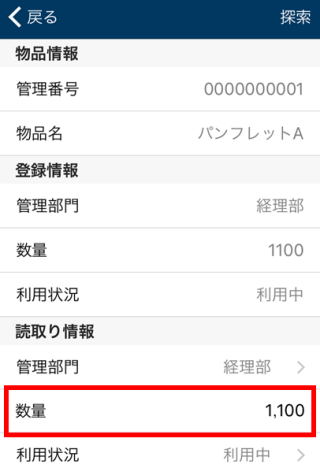
現在の数量を入力します。
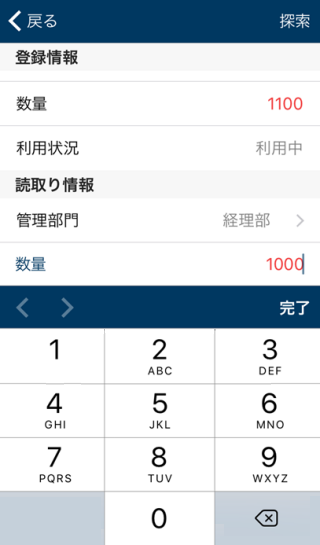
[完了]をタップします。